CorelDRAW基础操作教程,教你cdr如何更改位图分辨率
分辨率相信作为设计师都很清楚,这是一个位图的概念,尤其是界面设计和平面印刷设计,对于设计作品的分辨率都是有一定的要求的,比如说网页设计的分辨率是72ppi,而印刷设计的分辨率则为300ppi。有很多设计新人存在这样一个误区,那就是图片的分辨率只能在ps里面修改,作为矢量设计软件的CorelDRAW是没办法更改的,事实是这样的么?肯定是错误的,因为印刷排版设计软件CDR是需要注意分辨率这个问题的。下面品索教育就为大家分享cdr软件里如何更改位图分辨率,而且方法一共有三种哦!
分辨率概念:分辨率可以从显示分辨率与图像分辨率两个方向来分类。这里主要对图像分辨率做相关解释。
图像分辨率则是单位英寸中所包含的像素点数,分辨率决定了位图图像细节的精细程度。通常情况下,图像的分辨率越高,所包含的像素就越多,图像就越清晰,印刷的质量也就越好。同时,它也会增加文件占用的存储空间。
图像分辨率通常以dpi来衡量,一般计算机监视器上显示而创建的图像为 96 或 72 dpi,为 Web 而创建的图像为 72 dpi。为在桌面打印机上打印而创建的图像一般为 150 dpi,而专业打印图像通常为 300 dpi 或更高。
方法一:导入时重新取样并装入
Ctrl+I,在导入位图时,可以单击导入按钮右侧三角符号,从下面的选项中选择“重新取样并装入”命令。
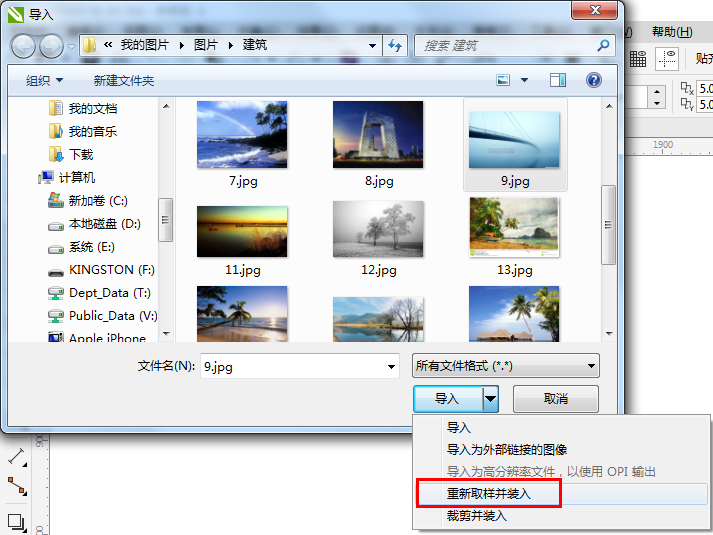
在弹出的“重新取样图像”对话框中,可更改位图图像分辨率等参数,如图所示。
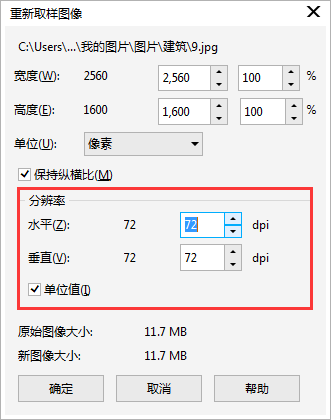
方法二:转换为位图
若已经将位图导入到绘图页面中,则可以执行“位图>转换为位图”命令,在弹出的“转换为位图”对话框中,调整其分辨率即可,如图所示。
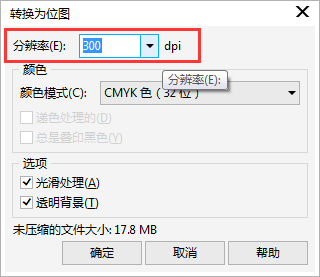
方法三:位图菜单下的重新取样
除了上面的两种方法,还可以执行“位图>重新取样”命令(也可以单击属性栏对位图重新取样按钮),在弹出的“重新取样”对话框中设置图像大小和分辨率,如图所示。
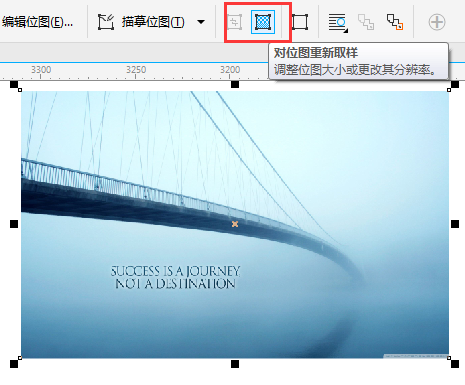
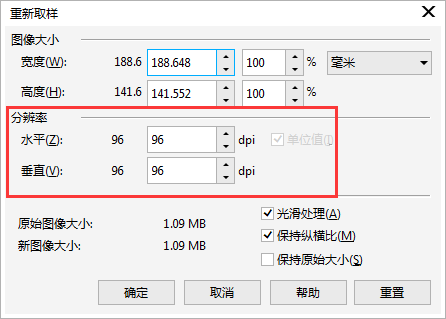
为什么有不少人存在这样的误区呢?其实根本原因还是对于软件的熟悉程度不够,如果你也不懂cdr更改分辨率的方法的话,那么你得好好看看这篇CorelDRAW基础操作教程,同时更要加强对软件的操作学习了,尽快掌握CorelDRAW基础操作才能够更快入门。
猜你喜欢
![]()